专业的浏览器下载、评测网站
360极速浏览器设置自动刷新网页图文教程
2020-08-24作者:浏览器之家来源:本站原创浏览:
360极速浏览器如何设置自动刷新网页?很多网友平时上网时经常会需要频繁刷新某些网页,但是手动刷新无疑是非常麻烦的事情,因此很多人想要在360极速浏览器中添加自动刷新功能,让浏览器自动帮自己刷新指定的网页。为此浏览器之家小编今天给大家分享一下360极速浏览器设置自动刷新网页图文教程,有兴趣的朋友赶紧来看看吧。
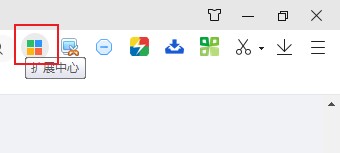
2、此时会进入扩展中心页面中,在页面右上角的搜索框中输入“自动刷新”,然后在搜索结果中点击对应扩展中的“安装”按钮;
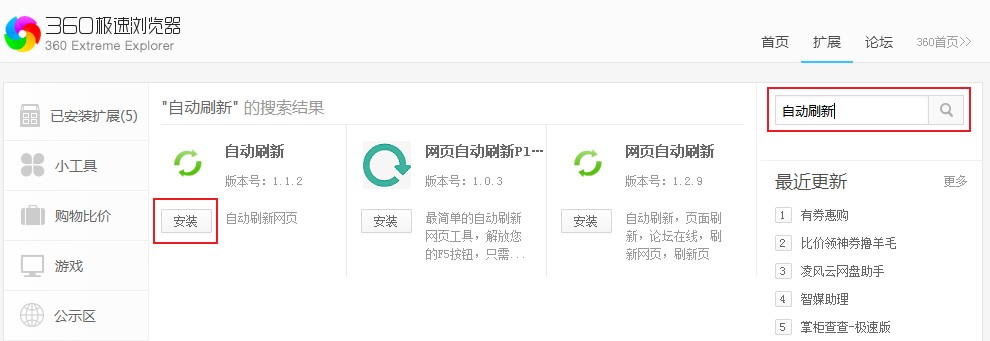
3、安装完成后会在浏览器右上角显示自动刷新插件的图标,打开需要自动刷新的网页后点击该图标就可以设置和使用自动刷新功能了;
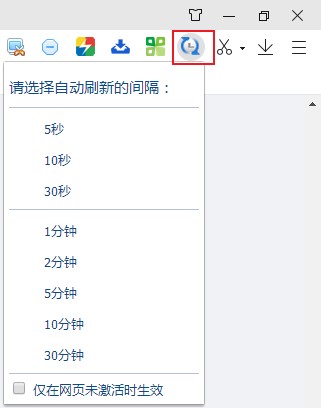
4、如下图所示此时我们已经开启了自动刷新功能,想要结束时则点击“停止”按钮就可以了;
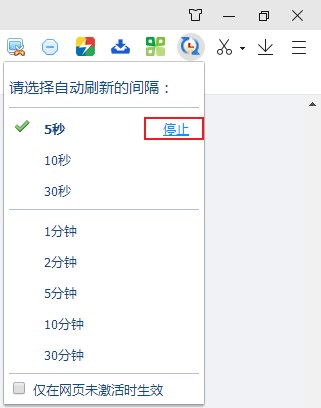
以上就是360极速浏览器设置自动刷新网页图文教程,更多360极速浏览器实用教程,欢迎大家收藏关注浏览器之家哦。
360极速浏览器设置自动刷新网页图文教程
1、首先我们打开360极速浏览器,在浏览器右上方可以看到如下图所示的“扩展中心”图标,使用鼠标点击该图标;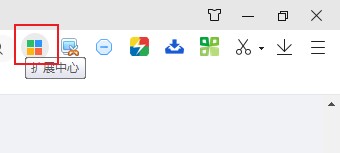
2、此时会进入扩展中心页面中,在页面右上角的搜索框中输入“自动刷新”,然后在搜索结果中点击对应扩展中的“安装”按钮;
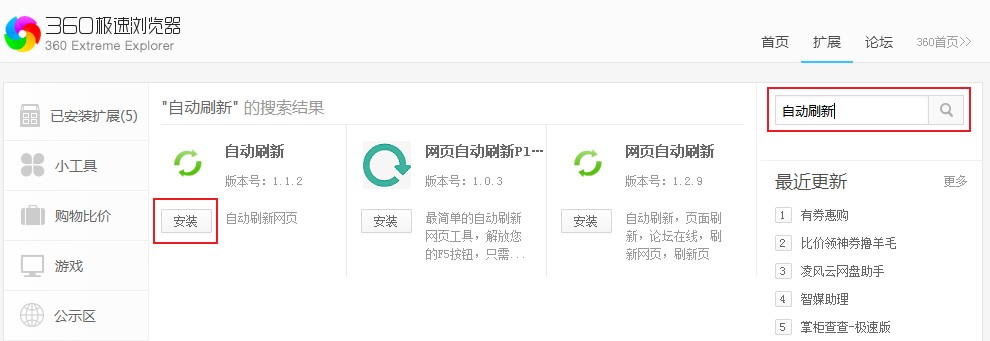
3、安装完成后会在浏览器右上角显示自动刷新插件的图标,打开需要自动刷新的网页后点击该图标就可以设置和使用自动刷新功能了;
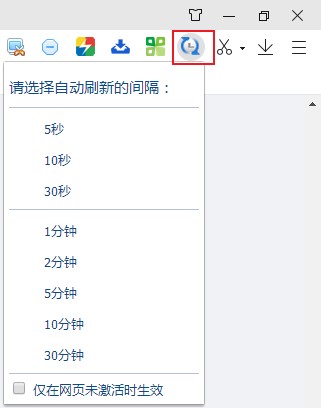
4、如下图所示此时我们已经开启了自动刷新功能,想要结束时则点击“停止”按钮就可以了;
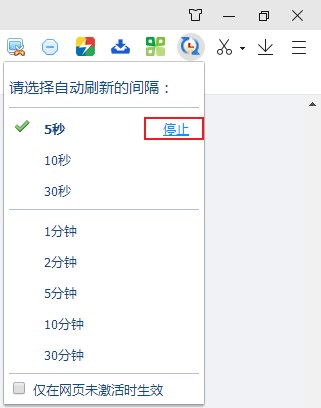
以上就是360极速浏览器设置自动刷新网页图文教程,更多360极速浏览器实用教程,欢迎大家收藏关注浏览器之家哦。
相关文章
猜你喜欢
热门文章
本类排行
- 1360极速浏览器设置自动刷新网页图文教程
- 2360极速浏览器如何查看已保存的密码(已解决)
- 3360极速浏览器启用Adblock广告拦截插件的详细操作方法(图文)
- 4360极速浏览器无法自动填充登录账号和密码的解决方法(图文)
- 5360极速浏览器如何安装油猴插件?分享Tampermonkey插件安装教程
- 6360极速浏览器开机时打开网页很慢的解决方法(图文)
- 7360极速浏览器崩溃原因分析及解决方法(图文)
- 8360极速浏览器提示存在违法信息自动拦截网站的解决方法
- 9360极速浏览器64位版下载|360极速浏览器X下载 64位最新版
- 10360极速浏览器设置一律不保存后如何恢复保存账户密码功能(已解决)
相关下载
关注手机站